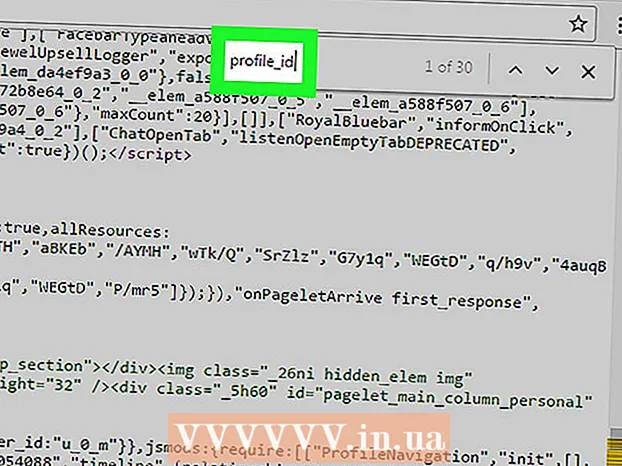Kirjoittaja:
Roger Morrison
Luomispäivä:
24 Syyskuu 2021
Päivityspäivä:
1 Heinäkuu 2024
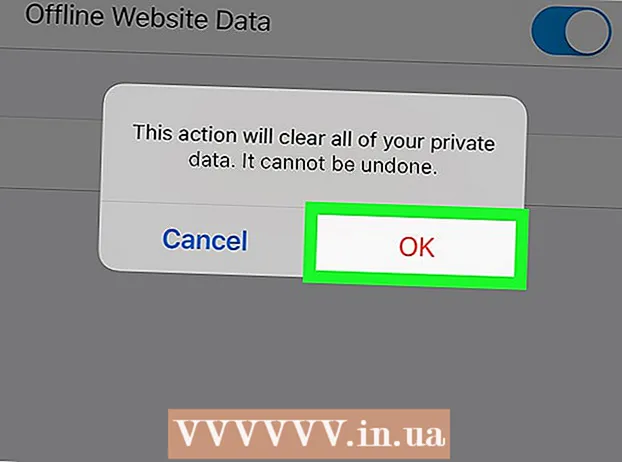
Sisältö
- Astua
- Tapa 1/8: Chrome (työpöytä)
- Tapa 2/8: Safari (työpöytä)
- Tapa 3/8: Microsoft Edge (työpöytä)
- Tapa 4/8: Internet Explorer (työpöytä)
- Tapa 5/8: Firefox (työpöytä)
- Tapa 6/8: Chrome (mobiili)
- Tapa 7/8: Safari (mobiili)
- Tapa 8/8: Firefox (mobiili)
- Vinkkejä
- Varoitukset
Tässä artikkelissa kerrotaan, kuinka voit poistaa evästeet tietokoneilla ja mobiiliselaimilla. Voit käyttää näitä vaiheita Google Chrome, Safari, Firefox, Microsoft Edge ja Internet Explorer.
Astua
Tapa 1/8: Chrome (työpöytä)
 Avaa Google Chrome. Tämä on punainen, keltainen, vihreä ja sininen pyöreä kuvake.
Avaa Google Chrome. Tämä on punainen, keltainen, vihreä ja sininen pyöreä kuvake.  Klikkaa ⋮. Tämä kuvake on Chrome-ikkunan oikeassa yläkulmassa.
Klikkaa ⋮. Tämä kuvake on Chrome-ikkunan oikeassa yläkulmassa.  Klikkaa asetukset. Tämä on melkein avattavan valikon alareunassa.
Klikkaa asetukset. Tämä on melkein avattavan valikon alareunassa.  Selaa alaspäin ja napsauta Pitkälle kehittynyt. Tämä linkki on sivun alaosassa.
Selaa alaspäin ja napsauta Pitkälle kehittynyt. Tämä linkki on sivun alaosassa.  Klikkaa Poista selaustiedot. Tämä on viimeinen vaihtoehto otsikossa "Tietosuoja ja turvallisuus".
Klikkaa Poista selaustiedot. Tämä on viimeinen vaihtoehto otsikossa "Tietosuoja ja turvallisuus".  Varmista, että vaihtoehto "Evästeet ja muut sivustotiedot" on valittu. Voit halutessasi poistaa kaikkien muiden vaihtoehtojen valinnan, mutta "Evästeet ja muut sivustotiedot" -vaihtoehto on kuitenkin valittava.
Varmista, että vaihtoehto "Evästeet ja muut sivustotiedot" on valittu. Voit halutessasi poistaa kaikkien muiden vaihtoehtojen valinnan, mutta "Evästeet ja muut sivustotiedot" -vaihtoehto on kuitenkin valittava.  Varmista, että sinä Aina valitse. Ikkunan yläosassa näet vaihtoehdon, jonka kesto on (esim. "Viime tunti"). Jos siinä ei vielä ole sanaa "Aina", napsauta sitä ja valitse tämä vaihtoehto.
Varmista, että sinä Aina valitse. Ikkunan yläosassa näet vaihtoehdon, jonka kesto on (esim. "Viime tunti"). Jos siinä ei vielä ole sanaa "Aina", napsauta sitä ja valitse tämä vaihtoehto.  Klikkaa Poista tiedot. Tämä painike on ikkunan oikeassa alakulmassa. Tämä painike poistaa kaikki evästeet selaimestasi.
Klikkaa Poista tiedot. Tämä painike on ikkunan oikeassa alakulmassa. Tämä painike poistaa kaikki evästeet selaimestasi.
Tapa 2/8: Safari (työpöytä)
 Avaa Safari. Tämä on sininen kompassin muotoinen kuvake Macin telakassa.
Avaa Safari. Tämä on sininen kompassin muotoinen kuvake Macin telakassa.  Klikkaa Safari. Tämä valikko on Macin valikkorivin vasemmassa kulmassa.
Klikkaa Safari. Tämä valikko on Macin valikkorivin vasemmassa kulmassa.  Klikkaa Tyhjennä historia. Tämä on melkein avattavan valikon yläosassa. Tämä avaa ponnahdusikkunan.
Klikkaa Tyhjennä historia. Tämä on melkein avattavan valikon yläosassa. Tämä avaa ponnahdusikkunan.  Valitse ajan pituus. Napsauta ikkunan keskellä Poista: -kohdan vieressä olevaa ruutua ja valitse ajanjakso (esim. "Kaikki historia").
Valitse ajan pituus. Napsauta ikkunan keskellä Poista: -kohdan vieressä olevaa ruutua ja valitse ajanjakso (esim. "Kaikki historia").  Klikkaa Tyhjennä historia. Poistat nyt kaikki evästeet, hakuhistorian ja verkkosivustotiedot Safarista.
Klikkaa Tyhjennä historia. Poistat nyt kaikki evästeet, hakuhistorian ja verkkosivustotiedot Safarista.
Tapa 3/8: Microsoft Edge (työpöytä)
 Avaa Microsoft Edge. Tämä on valkoinen "e" sinisellä pohjalla.
Avaa Microsoft Edge. Tämä on valkoinen "e" sinisellä pohjalla.  Klikkaa …. Tämä kuvake on Edge-ikkunan oikeassa yläkulmassa.
Klikkaa …. Tämä kuvake on Edge-ikkunan oikeassa yläkulmassa.  Klikkaa asetukset. Tämä vaihtoehto on valikon alaosassa.
Klikkaa asetukset. Tämä vaihtoehto on valikon alaosassa.  Klikkaa Valitse mitä haluat poistaa. Tämä vaihtoehto on kohdassa "Selaustietojen tyhjentäminen", asetusvalikon puolivälissä.
Klikkaa Valitse mitä haluat poistaa. Tämä vaihtoehto on kohdassa "Selaustietojen tyhjentäminen", asetusvalikon puolivälissä.  Varmista, että Evästeet ja tallennetut verkkosivustotiedot -vaihtoehto on valittu. Tällä vaihtoehdolla poistat evästeet Edgestä. Halutessasi voit poistaa tämän valikon kaikkien muiden vaihtoehtojen valinnan.
Varmista, että Evästeet ja tallennetut verkkosivustotiedot -vaihtoehto on valittu. Tällä vaihtoehdolla poistat evästeet Edgestä. Halutessasi voit poistaa tämän valikon kaikkien muiden vaihtoehtojen valinnan.  Klikkaa Puhdistaa. Tämä painike sijaitsee erityyppisten tietojen alapuolella. Tämä painike poistaa kaikki evästeet selaimestasi.
Klikkaa Puhdistaa. Tämä painike sijaitsee erityyppisten tietojen alapuolella. Tämä painike poistaa kaikki evästeet selaimestasi.
Tapa 4/8: Internet Explorer (työpöytä)
 Avaa Internet Explorer. Tämä on vaaleansininen "e" -kuvake.
Avaa Internet Explorer. Tämä on vaaleansininen "e" -kuvake.  Napsauta ⚙️. Tämä kuvake on ikkunan oikeassa yläkulmassa. Avaat nyt avattavan valikon.
Napsauta ⚙️. Tämä kuvake on ikkunan oikeassa yläkulmassa. Avaat nyt avattavan valikon.  Klikkaa Internet-asetukset. Löydät tämän vaihtoehdon melkein avattavan valikon alareunasta.
Klikkaa Internet-asetukset. Löydät tämän vaihtoehdon melkein avattavan valikon alareunasta.  Klikkaa Poista…. Tämä painike sijaitsee otsikon "Selaushistoria" alla Internet-asetukset-ikkunan keskellä.
Klikkaa Poista…. Tämä painike sijaitsee otsikon "Selaushistoria" alla Internet-asetukset-ikkunan keskellä.  Varmista, että Evästeet ja verkkosivustotiedot -vaihtoehto on valittu. Voit halutessasi poistaa kaikkien muiden vaihtoehtojen valinnan, mutta "Evästeet ja verkkosivustotiedot" -vaihtoehto on kuitenkin valittava.
Varmista, että Evästeet ja verkkosivustotiedot -vaihtoehto on valittu. Voit halutessasi poistaa kaikkien muiden vaihtoehtojen valinnan, mutta "Evästeet ja verkkosivustotiedot" -vaihtoehto on kuitenkin valittava.  Klikkaa Poista. Tämä painike on ikkunan alaosassa. Tämä poistaa kaikki evästeet Internet Explorerista.
Klikkaa Poista. Tämä painike on ikkunan alaosassa. Tämä poistaa kaikki evästeet Internet Explorerista.  Klikkaa OK poistu Internet-asetuksista. Selaimesi evästeet on nyt poistettu.
Klikkaa OK poistu Internet-asetuksista. Selaimesi evästeet on nyt poistettu.
Tapa 5/8: Firefox (työpöytä)
 Avaa Firefox. Logo näyttää siniseltä maapallolta, jonka ympärillä on oranssi kettu.
Avaa Firefox. Logo näyttää siniseltä maapallolta, jonka ympärillä on oranssi kettu.  Klikkaa ☰. Tämä painike sijaitsee selainikkunan oikeassa yläkulmassa.
Klikkaa ☰. Tämä painike sijaitsee selainikkunan oikeassa yläkulmassa.  Klikkaa Vaihtoehdot. Tämä on painike, jonka vieressä on rataskuvake.
Klikkaa Vaihtoehdot. Tämä on painike, jonka vieressä on rataskuvake. - Jos käytät Macia, napsauta "Preferences" täällä.
 Napsauta välilehteä Yksityisyys. Tämä on sivun vasemmalla puolella (Windows) tai ikkunan yläosassa (Mac).
Napsauta välilehteä Yksityisyys. Tämä on sivun vasemmalla puolella (Windows) tai ikkunan yläosassa (Mac).  Klikkaa Poista yksittäiset evästeet. Tämä linkki on sivun keskellä kohdassa "Historia".
Klikkaa Poista yksittäiset evästeet. Tämä linkki on sivun keskellä kohdassa "Historia". - Jos sinulla on mukautetut asetukset Firefox-historiaasi varten, et näe vaihtoehtoa "yksittäisten evästeiden poistamiseksi". Napsauta sen sijaan "Näytä evästeet" -painiketta sivun oikeassa reunassa.
 Klikkaa Poista kaikki. Tämä on Evästeet-ikkunan alaosassa. Tämä poistaa kaikki evästeet automaattisesti Firefoxista.
Klikkaa Poista kaikki. Tämä on Evästeet-ikkunan alaosassa. Tämä poistaa kaikki evästeet automaattisesti Firefoxista.
Tapa 6/8: Chrome (mobiili)
 Avaa Google Chrome. Tämä on valkoinen sovellus, jossa on Google Chrome-logo.
Avaa Google Chrome. Tämä on valkoinen sovellus, jossa on Google Chrome-logo.  Näpäytä ⋮. Se on näytön oikeassa yläkulmassa.
Näpäytä ⋮. Se on näytön oikeassa yläkulmassa.  Näpäytä asetukset. Tämä vaihtoehto on avattavan valikon alaosassa.
Näpäytä asetukset. Tämä vaihtoehto on avattavan valikon alaosassa.  Näpäytä Yksityisyys. Tämä on "Lisäasetukset" -osiossa lähellä sivun alaosaa.
Näpäytä Yksityisyys. Tämä on "Lisäasetukset" -osiossa lähellä sivun alaosaa.  Näpäytä Poista selaustiedot. Tämä on viimeinen vaihtoehto tällä sivulla.
Näpäytä Poista selaustiedot. Tämä on viimeinen vaihtoehto tällä sivulla.  Varmista vaihtoehto Evästeet, verkkosivustojen tiedot on valittu. Voit halutessasi poistaa kaikkien muiden vaihtoehtojen valinnan, mutta tämä vaihtoehto on kuitenkin valittava selaimesi evästeiden tyhjentämiseksi.
Varmista vaihtoehto Evästeet, verkkosivustojen tiedot on valittu. Voit halutessasi poistaa kaikkien muiden vaihtoehtojen valinnan, mutta tämä vaihtoehto on kuitenkin valittava selaimesi evästeiden tyhjentämiseksi.  Näpäytä Poista selaustiedot (iPhone) tai Poista tiedot (Android). Tämä vaihtoehto on erityyppisten tietojen alapuolella. Android-käyttöjärjestelmässä poistat evästeet heti selaimestasi tällä painikkeella.
Näpäytä Poista selaustiedot (iPhone) tai Poista tiedot (Android). Tämä vaihtoehto on erityyppisten tietojen alapuolella. Android-käyttöjärjestelmässä poistat evästeet heti selaimestasi tällä painikkeella.  Näpäytä Poista selaustiedot (vain iPhone). IPhonessa sinun on vahvistettava valintasi ja evästeet poistetaan Chromesta.
Näpäytä Poista selaustiedot (vain iPhone). IPhonessa sinun on vahvistettava valintasi ja evästeet poistetaan Chromesta.
Tapa 7/8: Safari (mobiili)
 Avaa iPhonen asetukset
Avaa iPhonen asetukset  Vieritä alaspäin ja napauta Safari. Tämä vaihtoehto on noin kolmanneksessa Asetukset-sivusta.
Vieritä alaspäin ja napauta Safari. Tämä vaihtoehto on noin kolmanneksessa Asetukset-sivusta.  Vieritä alaspäin ja napauta Tyhjennä historia ja verkkosivustotiedot. Tämä vaihtoehto on melkein sivun alaosassa.
Vieritä alaspäin ja napauta Tyhjennä historia ja verkkosivustotiedot. Tämä vaihtoehto on melkein sivun alaosassa.  Näpäytä Tyhjennä historia ja tiedot. Tämä on näytön alareunassa. Tämä poistaa evästeet ja muut Internet-tiedot Safarista.
Näpäytä Tyhjennä historia ja tiedot. Tämä on näytön alareunassa. Tämä poistaa evästeet ja muut Internet-tiedot Safarista. - Tämä vaihtoehto poistaa myös hakuhistoriasi. Jos haluat vain poistaa evästeet, napauta sivun alareunassa "Lisäasetukset", napauta "Verkkosivustotiedot", sitten "Poista kaikki verkkosivustotiedot" ja lopuksi "Poista nyt".
Tapa 8/8: Firefox (mobiili)
 Avaa Firefox. Tämä on sininen maapallo, jonka ympärillä on oranssi kettu.
Avaa Firefox. Tämä on sininen maapallo, jonka ympärillä on oranssi kettu.  Näpäytä ☰ (iPhone) tai ⋮ (Android). Tämä vaihtoehto löytyy näytön alareunasta (iPhone) tai näytön oikeasta yläkulmasta (Android).
Näpäytä ☰ (iPhone) tai ⋮ (Android). Tämä vaihtoehto löytyy näytön alareunasta (iPhone) tai näytön oikeasta yläkulmasta (Android).  Näpäytä asetukset. Se on ponnahdusvalikon oikealla puolella.
Näpäytä asetukset. Se on ponnahdusvalikon oikealla puolella.  Vieritä alaspäin ja napauta Poista yksityiset tiedot. Tämä vaihtoehto on "Tietosuoja" -ryhmässä.
Vieritä alaspäin ja napauta Poista yksityiset tiedot. Tämä vaihtoehto on "Tietosuoja" -ryhmässä.  Varmista, että Evästeet-vieritys on päällä (iPhone) tai että Evästeet ja aktiiviset kirjautumiset -ruutu on valittuna (Android). Jos ei, napauta kytkintä tai ruutua sisällyttää evästeet yksityisiä tietoja poistettaessa.
Varmista, että Evästeet-vieritys on päällä (iPhone) tai että Evästeet ja aktiiviset kirjautumiset -ruutu on valittuna (Android). Jos ei, napauta kytkintä tai ruutua sisällyttää evästeet yksityisiä tietoja poistettaessa. - Jos haluat poistaa vain evästeet, voit poistaa kaikkien tämän tyyppisten tietojen valinnan tältä sivulta.
 Näpäytä Poista yksityiset tiedot (iPhone) tai Poista tiedot (Android). Tämä on näytön alareunassa. Android-laitteessa evästeet ja muut verkkosivustotiedot poistetaan selaimestasi juuri nyt.
Näpäytä Poista yksityiset tiedot (iPhone) tai Poista tiedot (Android). Tämä on näytön alareunassa. Android-laitteessa evästeet ja muut verkkosivustotiedot poistetaan selaimestasi juuri nyt.  Näpäytä OK (vain iPhone). Tämä viimeinen vaihe poistaa iPhonessa kaikki evästeet Firefoxista.
Näpäytä OK (vain iPhone). Tämä viimeinen vaihe poistaa iPhonessa kaikki evästeet Firefoxista.
Vinkkejä
- Et voi asentaa tracker-estoa mobiiliselaimiin, mutta voit asentaa mobiiliselaimen, jossa on sisäänrakennettu tracker-esto. Muutamia esimerkkejä ovat Firefox Focus ja kaikki TOR: n kautta toimivat mobiiliselaimet.
Varoitukset
- Kaikkien seurantojen estäminen on melkein mahdotonta Internetissä.